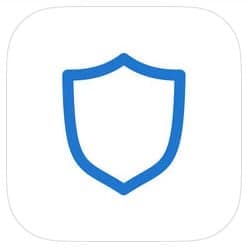
こんにちは。今回は、Binanceが買収したTrustウォレットの使い方・連携方法を解説します。
(ウォレットは1分で作成できます!)
Trustウォレットを使用することで「スマホでDAppsを楽しむ」ことができます。
今後もTrustウォレット対応のDAppsが絶対に増えてくるので、これを機にアカウントを作るのもアリですね!
Trustウォレットとは?
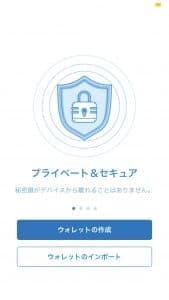
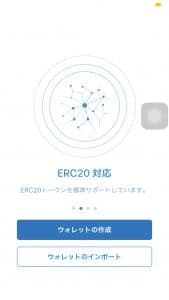
Trustウォレットとは、簡単に言うとスマホのアプリ版ウォレットです。
Ethereum用のウォレットですので、ERC20系のトークンの保有・受け取りもすることができます。
つまり、ざっくり言うとアプリ版MEW(MyEtherWallet)と考えてOKですね!


Trustウォレットを使用して、ERC20、つまり、Ethereumベースの仮想通貨(現状の仮想通貨はほとんどこれ)を受け取ることもできます。
Trustウォレットの作り方
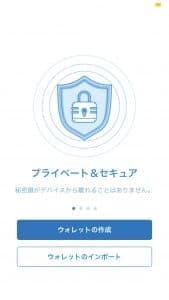
ウォレット作成方法はとっても簡単です。
まず、上記のリンクからアプリをダウンロードしてください。(iOS,GooglplayどちらもOK!)
アプリを開くと、すぐに選択肢が表示されます。
- ウォレットを作成
- ウォレットをインポート
まずは、新たにウォレットを作成してみましょう。
「ウォレットを作成」をタップしてください。
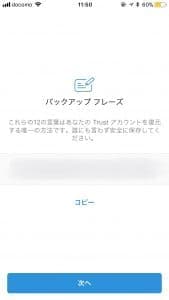
バックアップフレーズが表示されます。
これはいわゆるSeeds(シーズ・シード)と言われるもので、バックアップに必要な12の英単語です。
この英単語を順番通りにメモしておいてください。
※紙にメモ推奨。スクショ・撮影は非推奨
このTrustバックアップフレーズが流出してしまうと、最悪の場合ウォレットのお金が全て盗まれかねませんので気をつけてくださいね!
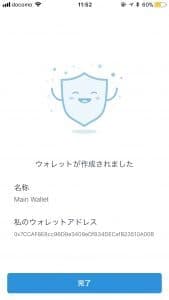
バックアップフレーズのテストを完了すると、ウォレットが作成されます。
Trustウォレットの機能としては以下の通り。
- いくつもウォレットを作成することができる
- ウォレットの名称を変更できる
- 当然、入金・送金ができる
- DAppsがプレイできる!
Trustウォレットの使い方
それでは、Trustウォレットの使い方を解説していきます。
入金
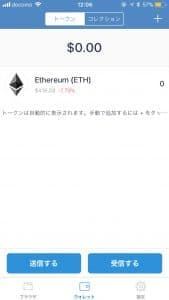

入金・送金方法は普段のウォレットと変わりません。
単純にこのアドレスに、外部のETHウォレットから送金する、それだけです。
送金
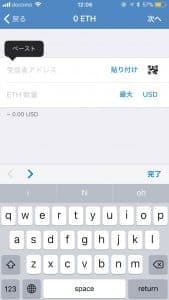
送金も簡単。
送金をタップして、外部のウォレットアドレスと、その数量を設定するだけ。
入送金後は、etherscanでトランザクションを確認しましょう。

ウォレット追加
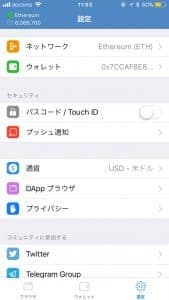
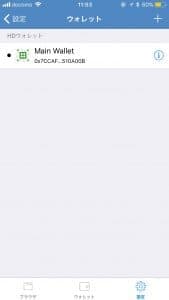
ウォレットの追加も簡単です。
下の3つ並んだタブのうち、「設定」タブをタップしてください。
そこから、画面上部の「ウォレット」をタップしてください。
すると、右の画像のように、自分の保有しているウォレットの一覧が表示されます。
画面右上の+ボタンをタップすることで、ウォレットの作成・インポートが可能になります。
TrustウォレットとMEWの連携方法
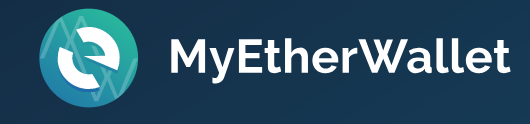
それでは、Ethereumウォレットとして一番有名なMyEtherWalletと、今回紹介するTrustウォレットとの連携方法を解説します。
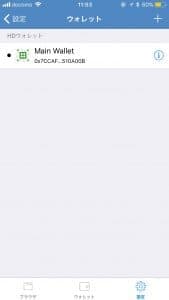
設定>ウォレット>右上の+ボタン>ウォレットをインポート
と進んでください。
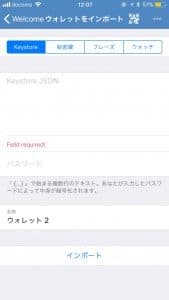
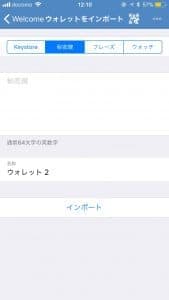
ウォレットのインポート方法は3つあります。
- Keystone
- 秘密鍵
- フレーズ
ちなみに一番右側タプの「ウォッチ」とは、見る用のウォレットですね。
つまり、入出金はしないが、このアカウント・ウォレットを監視しておきたい、というものを登録できる機能です。
奥さんによる、クレカの使用履歴の監視が、将来はウォレットの監視になるのかと思うとゾッとしますね!
それぞれ、指定された文字列を入力して、ウォレットを連携する、それだけです。
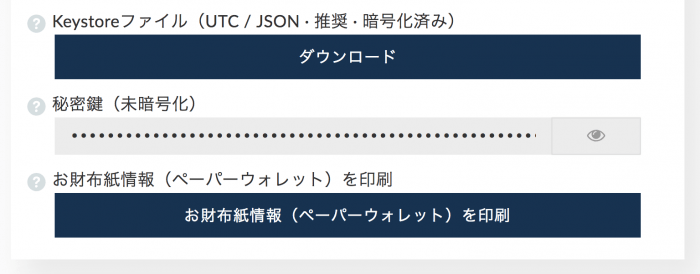
MEWの場合は、ブラウザでMEWのウォレットを開いてこの目のボタンをタップすることで秘密鍵が表示されます。
今回はどうでもいいテスト用ウォレットなのでコピペして自分に送信しました。
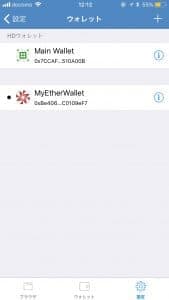
ご覧の通り、TrustウォレットにMEWが追加されましたね!
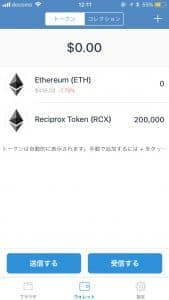
こちらがMEW用ウォレットをTrustウォレットで見た図。
エアドロでもらったトークンも入っていますね。
以上です。
今回は、あのBinanceが買収したTrustウォレットの概要・使い方・連携方法などを解説しました。
最後まで読んでいただき、ありがとうございました!


